Как восстановить доступ к жесткому диску, исправить ошибку невозможности открыть жесткий диск

В этой статье мы расскажем, как восстановить доступ к жёсткому диску в случае его сбоя. Давайте пойдём дальше!
Если вы столкнулись с ошибкой обнаружения наложения экрана на своем устройстве Android , не волнуйтесь, вы находитесь в нужном месте. В этом руководстве мы объясним, что такое наложение экрана, почему появляется ошибка и как ее устранить.
Ошибка обнаружения наложения экрана - это очень неприятная ошибка, с которой вы можете столкнуться на своем устройстве Android. Эта ошибка иногда возникает, когда вы запускаете недавно установленное приложение на вашем устройстве, когда вы используете другое плавающее приложение. Эта ошибка может помешать успешному запуску приложения и вызвать серьезные проблемы. Прежде чем мы продолжим и исправим эту ошибку, давайте разберемся, что на самом деле порождает эту проблему.

Что такое наложение экрана?
Итак, вы, должно быть, заметили, что некоторые приложения могут отображаться поверх других приложений на вашем экране. Наложение экрана - это та расширенная функция Android, которая позволяет приложению накладывать друг на друга. Некоторые из приложений, которые используют эту функцию, - это голова чата в мессенджере Facebook, приложения ночного режима, такие как Twilight, ES File Explorer, Clean Master Instant Rocket Cleaner, другие приложения для повышения производительности и т. Д.
Когда возникает ошибка?
Эта ошибка может возникнуть на вашем устройстве, если вы используете Android Marshmallow 6.0 или более поздней версии, и о ней сообщали пользователи Samsung, Motorola и Lenovo среди многих других устройств. Согласно ограничениям безопасности Android, пользователь должен вручную включить разрешение « Разрешить рисование поверх других приложений » для каждого приложения, которое его ищет. Когда вы устанавливаете приложение, требующее определенных разрешений, и запускаете его в первый раз, вам нужно будет принять необходимые разрешения. Чтобы запросить разрешение, приложение создаст диалоговое окно со ссылкой на настройки вашего устройства.
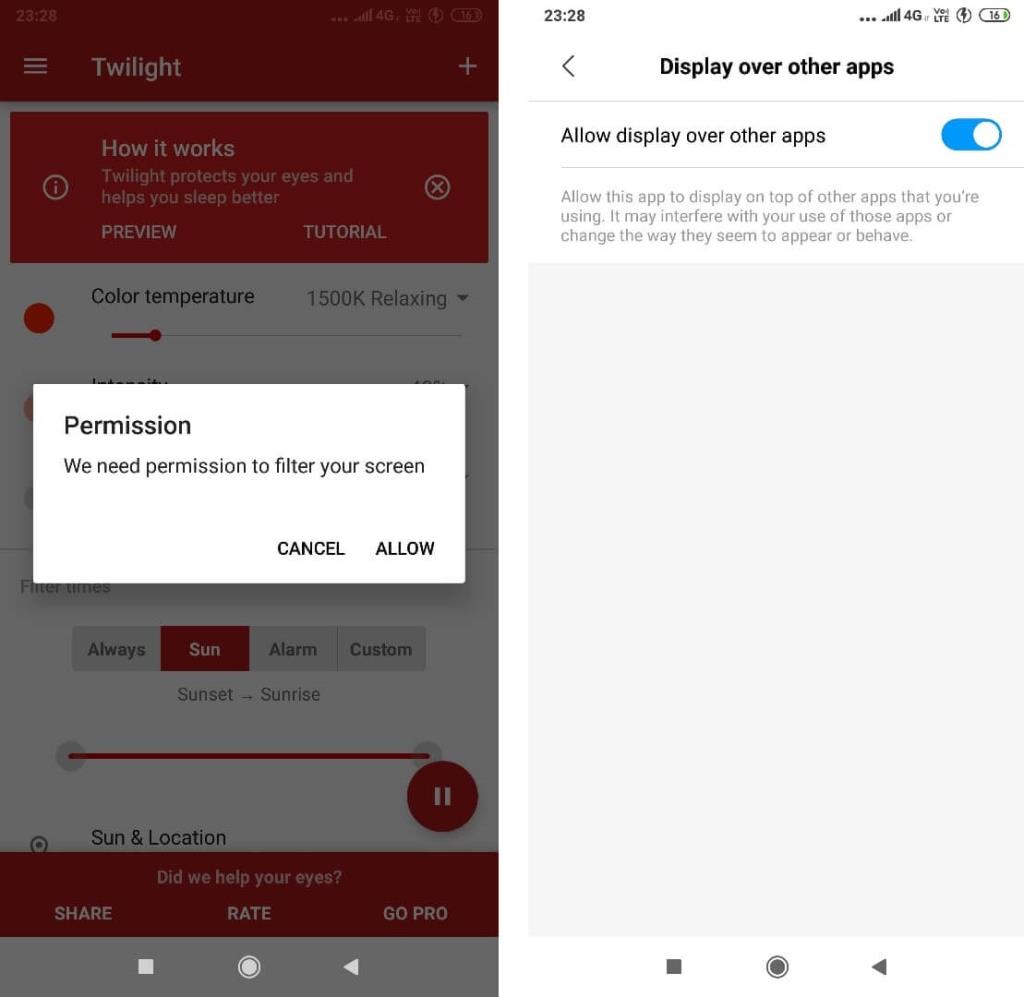
При этом, если в это время вы используете другое приложение с активным наложением экрана, может возникнуть ошибка «Обнаружено наложение экрана», поскольку наложение экрана может мешать отображению диалогового окна. Поэтому, если вы впервые запускаете приложение, для которого требуется определенное разрешение, и в то время вы используете, скажем, голову чата Facebook, вы можете столкнуться с этой ошибкой.

Найдите мешающее приложение
Чтобы решить эту проблему, первое, что вам нужно сделать, это определить, какое приложение ее вызывает. Хотя может быть много приложений, которым разрешено наложение, только одно или два, вероятно, будут активны в момент возникновения этой ошибки. Приложение с активным оверлеем, скорее всего, будет вашим виновником. Проверьте приложения с:
Кроме того, несколько приложений могут мешать одновременно, вызывая у вас проблемы, и все они должны быть приостановлены от наложения на некоторое время, чтобы удалить ошибку. Если вы не можете определить приложение, вызывающее проблему, попробуйте отключить наложение экрана для всех приложений.
СОДЕРЖАНИЕ
Как исправить ошибку, обнаруженную наложением экрана на Android
Метод 1: отключить наложение экрана
Хотя есть некоторые приложения, которые позволяют приостанавливать наложение экрана из самого приложения, для большинства других приложений разрешение наложения должно быть отключено в настройках устройства. Чтобы перейти к настройке "Рисовать поверх других приложений",
Для стокового Android Marshmallow или Nougat
1. Чтобы открыть Настройки, потяните панель уведомлений вниз, затем нажмите на значок шестеренки в правом верхнем углу панели.
2. В настройках прокрутите вниз и нажмите « Приложения ».

3. Затем нажмите на значок шестеренки в правом верхнем углу.
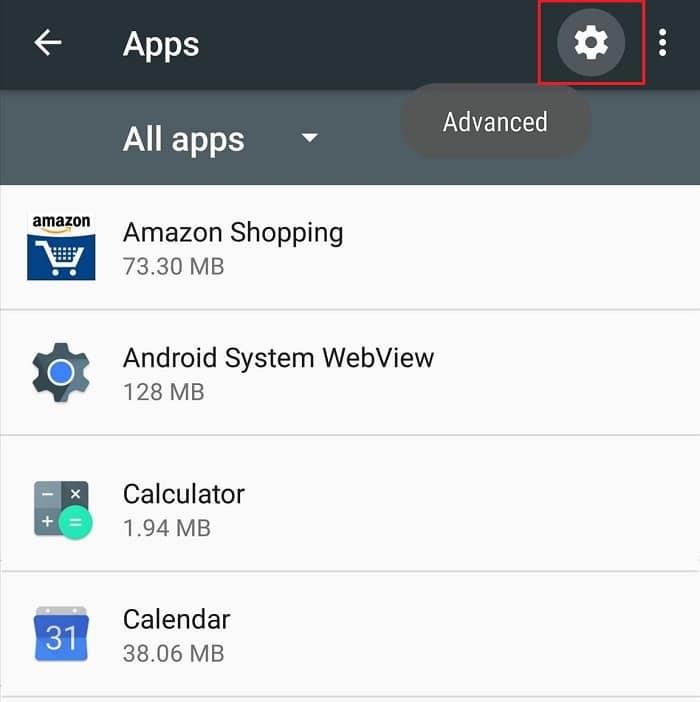
4. В меню «Настроить приложения» нажмите « Рисовать поверх других приложений ».
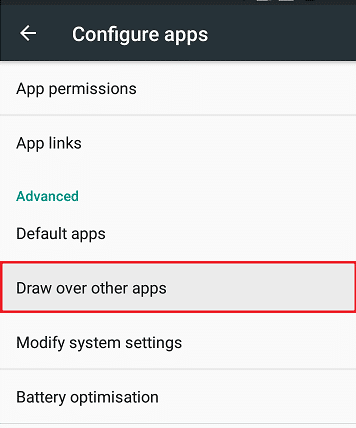
Примечание. В некоторых случаях вам может потребоваться сначала нажать « Особый доступ », а затем выбрать « Рисовать поверх других приложений ».
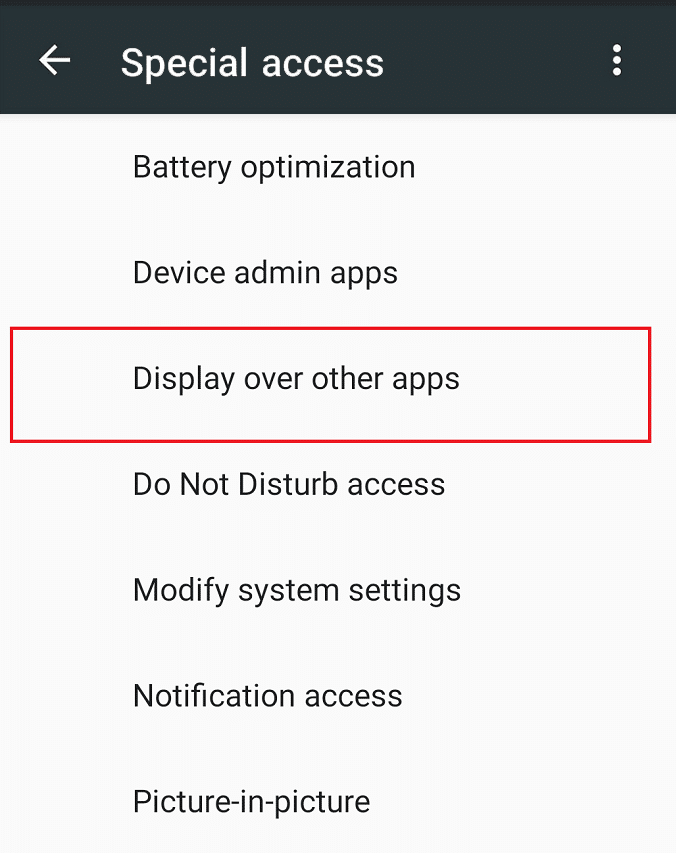
6. Вы увидите список приложений, в котором вы можете отключить наложение экрана для одного или нескольких приложений.
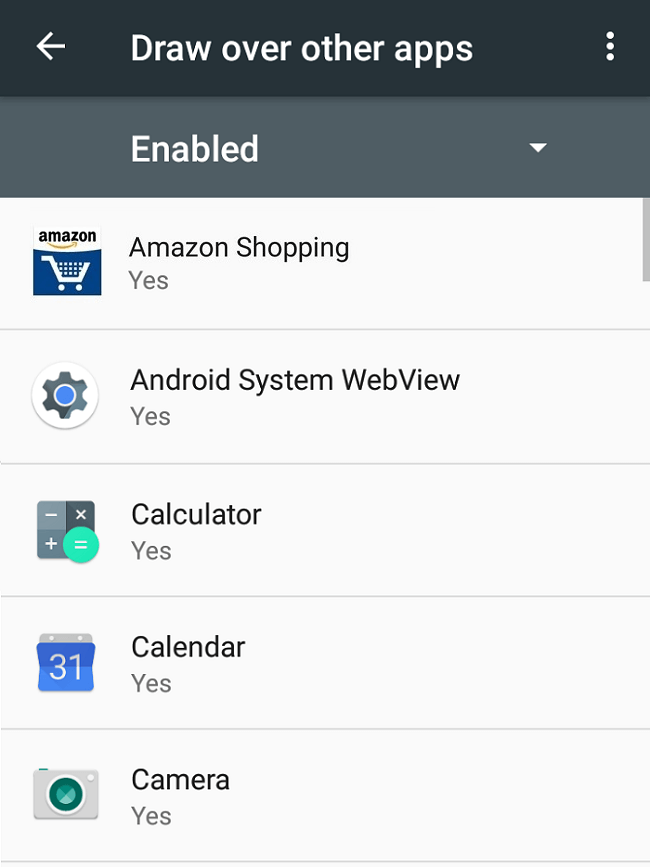
7.Щелкните приложение, для которого нужно отключить наложение экрана, а затем выключите переключатель рядом с « Разрешить рисование поверх других приложений ».
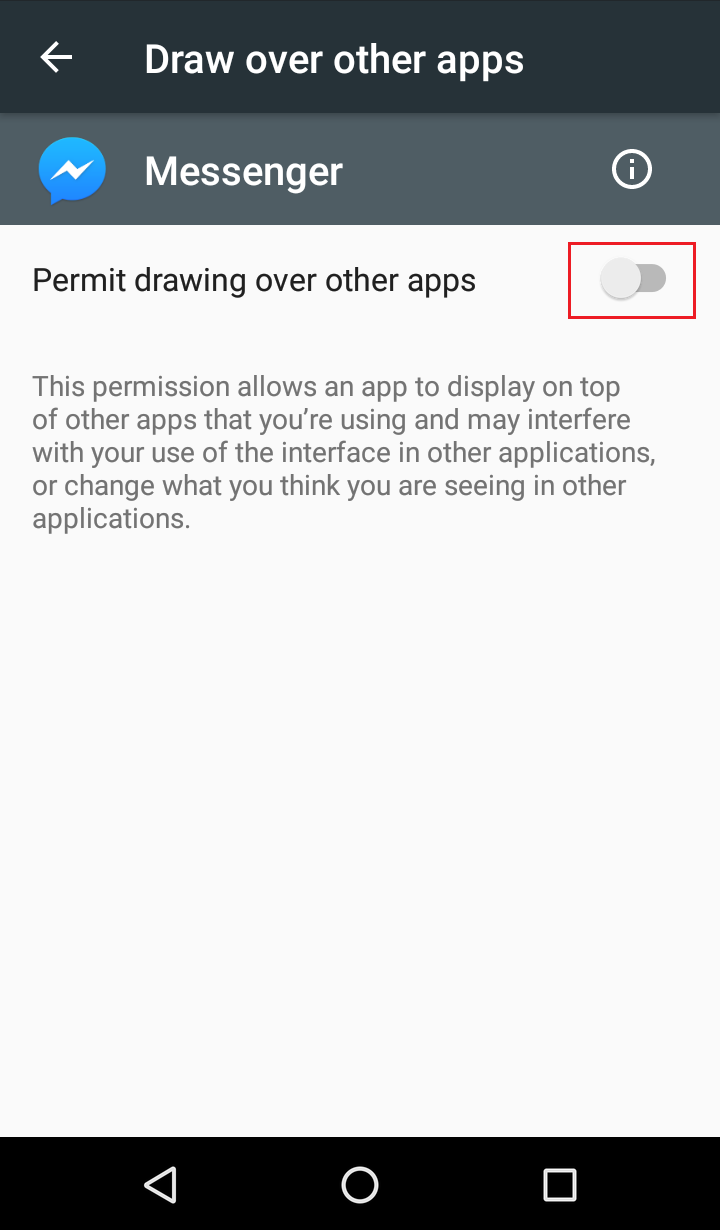
Исправить ошибку, обнаруженную наложением экрана на стандартном Android Oreo
1. Откройте Настройки на вашем устройстве либо на панели уведомлений, либо на главном экране.
2. В разделе «Настройки» нажмите « Приложения и уведомления ».
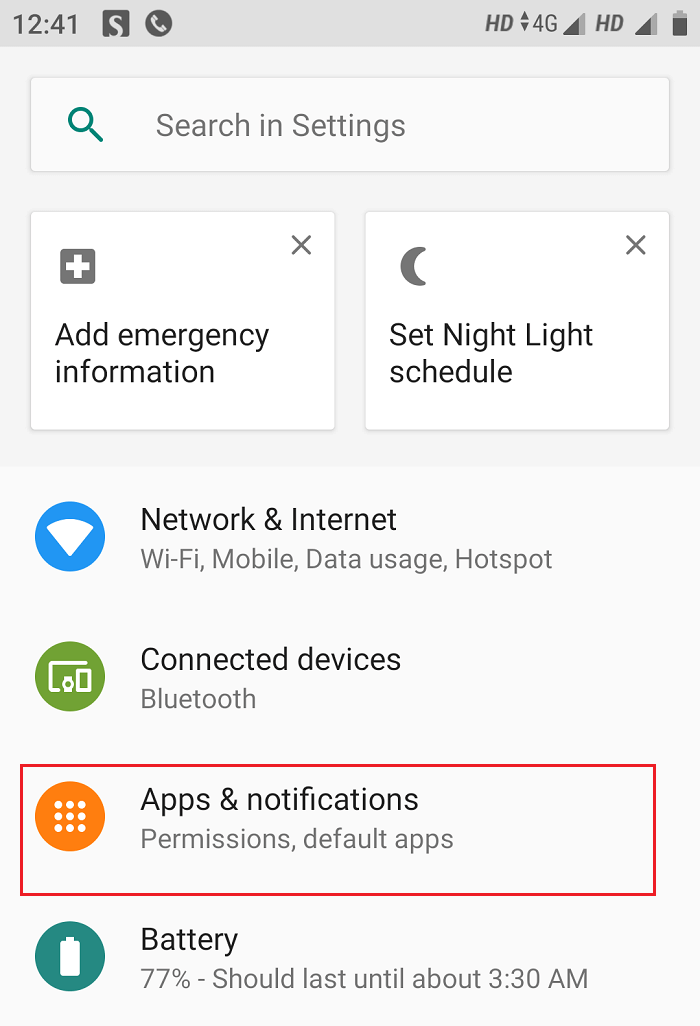
3.Теперь нажмите « Дополнительно» в разделе « Приложения и уведомления».
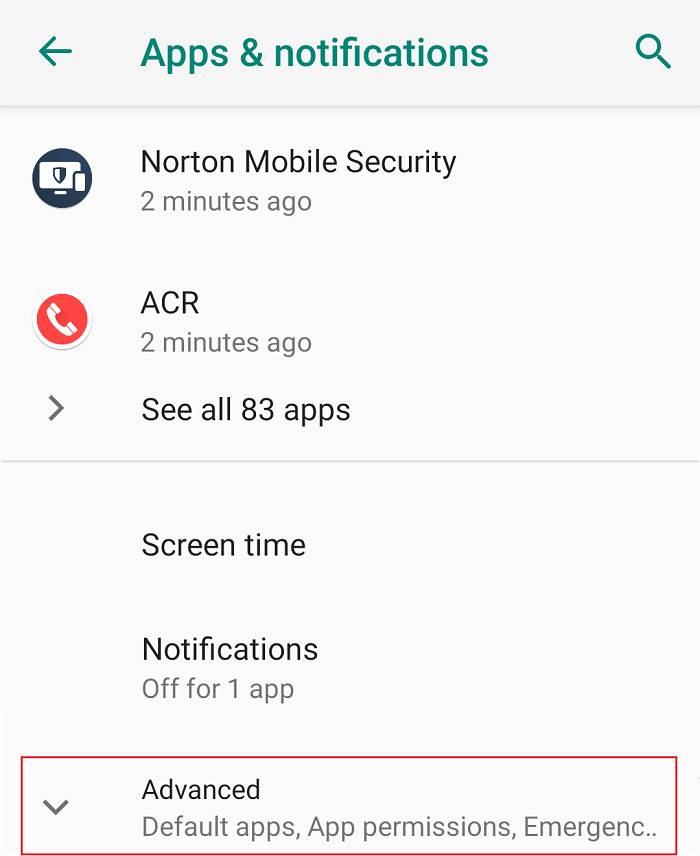
4. В разделе «Расширенные возможности» нажмите « Доступ к специальным приложениям ».
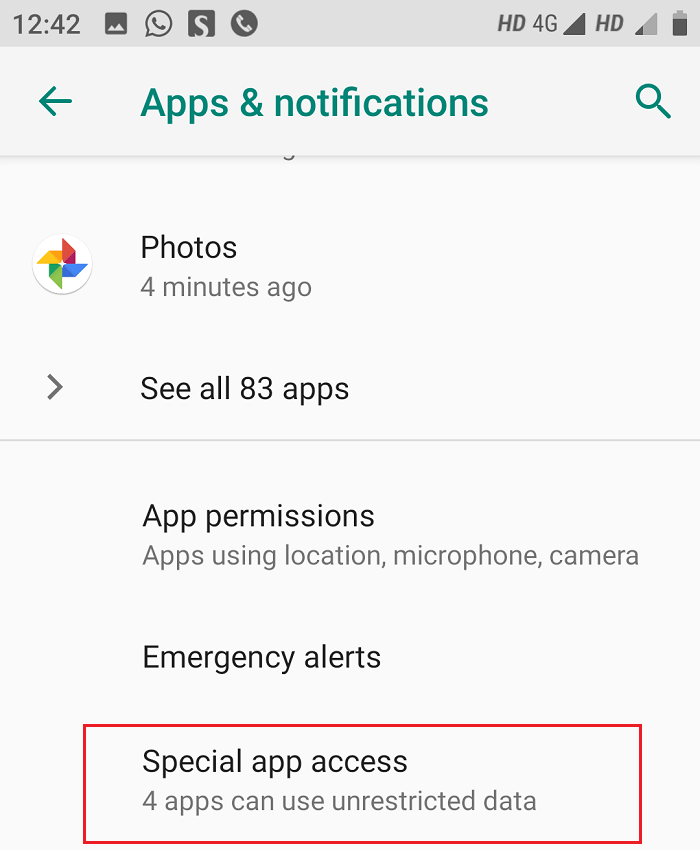
5. Затем перейдите к « Отображать поверх других приложений» .
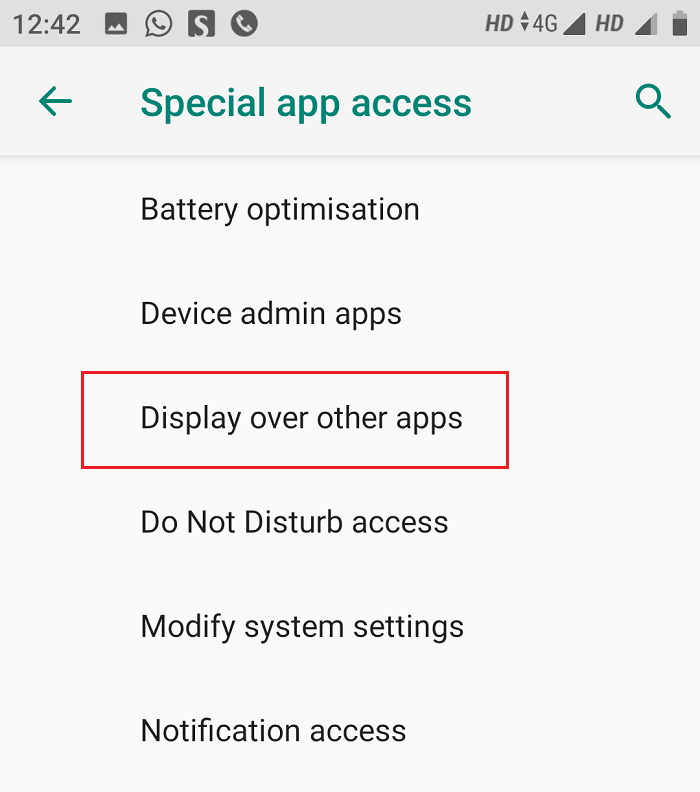
6. Вы увидите список приложений, в котором вы можете отключить наложение экрана для одного или нескольких приложений.
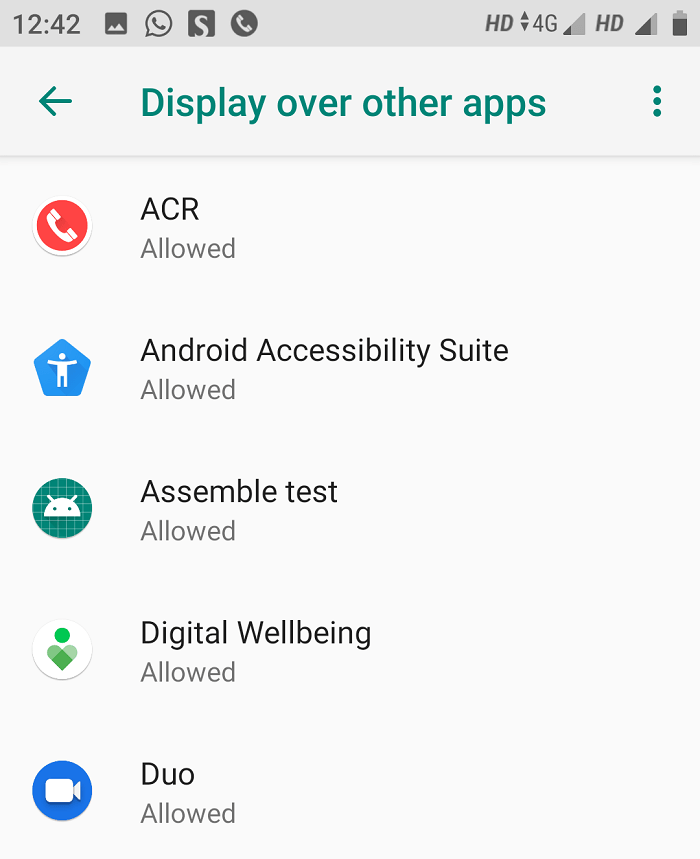
7. Просто нажмите на одно или несколько приложений, затем отключите переключатель рядом с « Разрешить отображение поверх других приложений ».
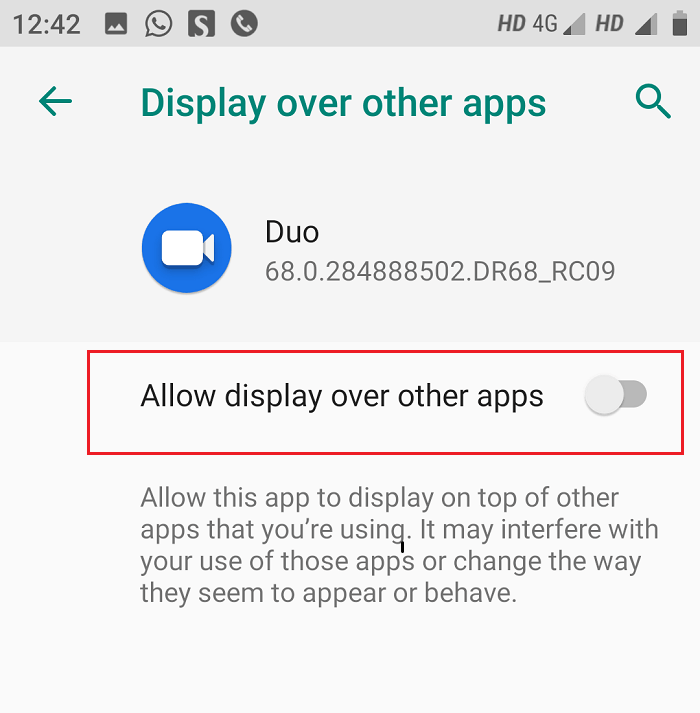
Для Miui и некоторых других устройств Android
1. Зайдите в Настройки на вашем устройстве.

2. Перейдите в раздел « Настройки приложения » или « Приложения и уведомления », затем нажмите « Разрешения ».
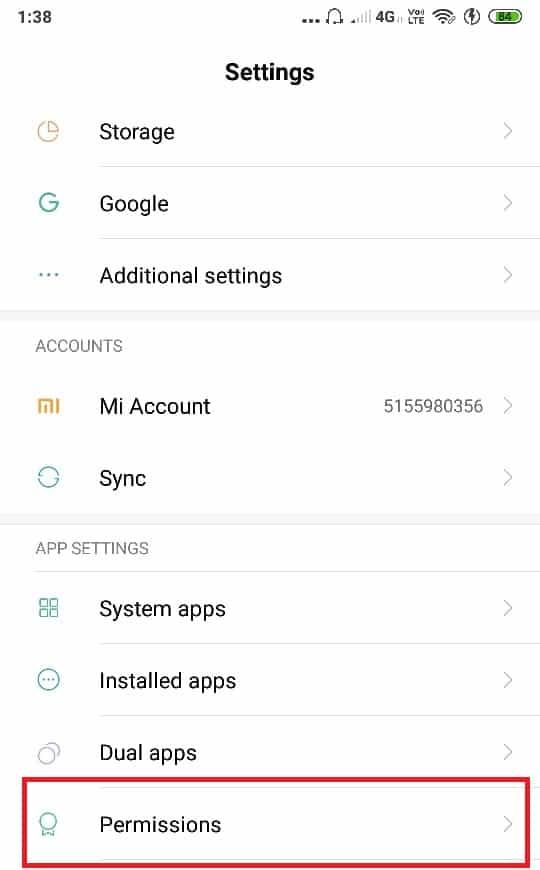
3. Теперь в разделе «Разрешения» нажмите « Другие разрешения » или «Дополнительные разрешения».
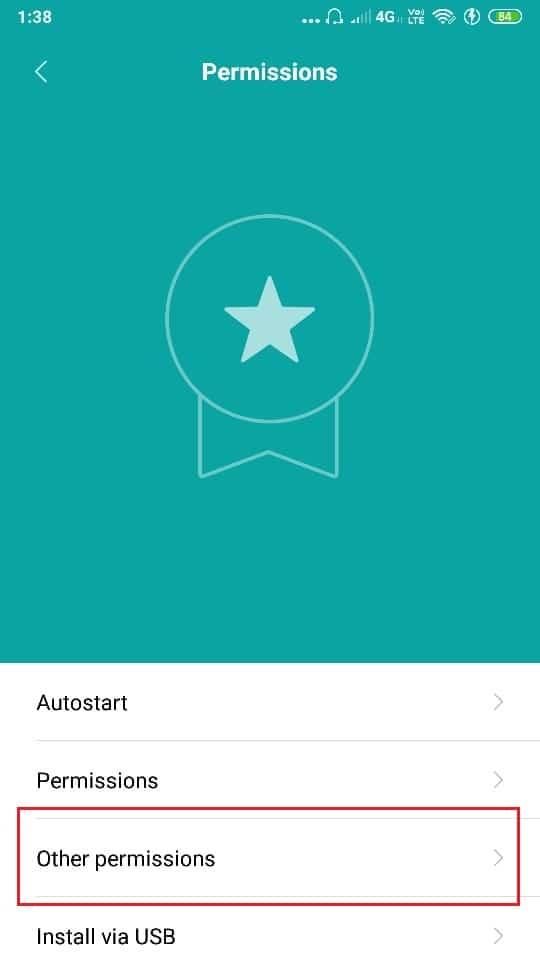
4. На вкладке «Разрешения» нажмите « Отображать всплывающее окно » или «Рисовать поверх других приложений».
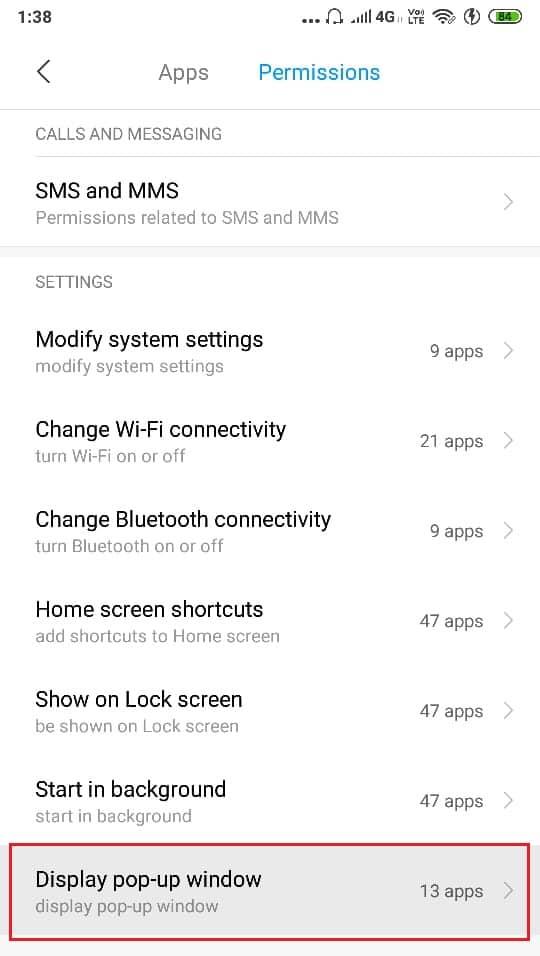
5. Вы увидите список приложений, в котором вы можете отключить наложение экрана для одного или нескольких приложений.
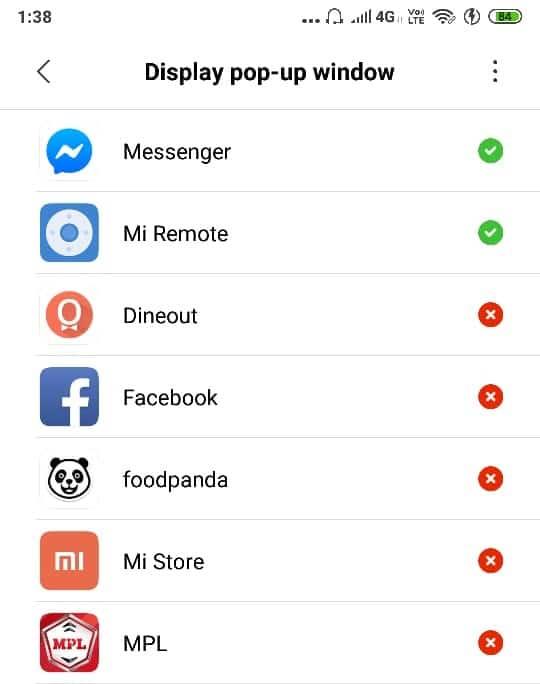
6. Нажмите на приложение, для которого вы хотите отключить наложение экрана, и выберите «Запретить» .
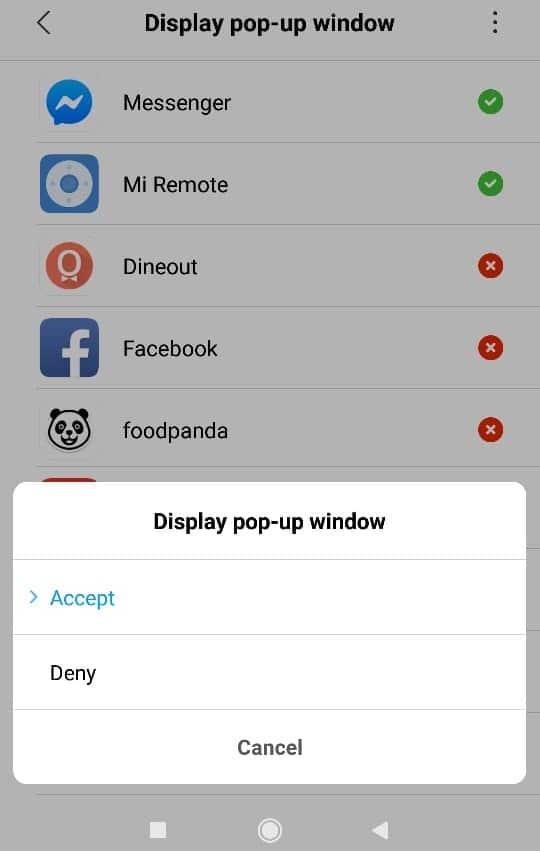
Таким образом, вы можете легко е экран IX оверлей обнаружили ошибку на Android , но что , если у вас есть устройство Samsung? Что ж, не волнуйтесь, просто продолжайте читать это руководство.
Исправить ошибку, обнаруженную наложением экрана на устройствах Samsung
1. Откройте Настройки на вашем устройстве Samsung.
2. Затем нажмите « Приложения», а затем нажмите « Диспетчер приложений».

3. В Диспетчере приложений нажмите « Еще», затем нажмите « Приложения, которые могут появиться вверху».
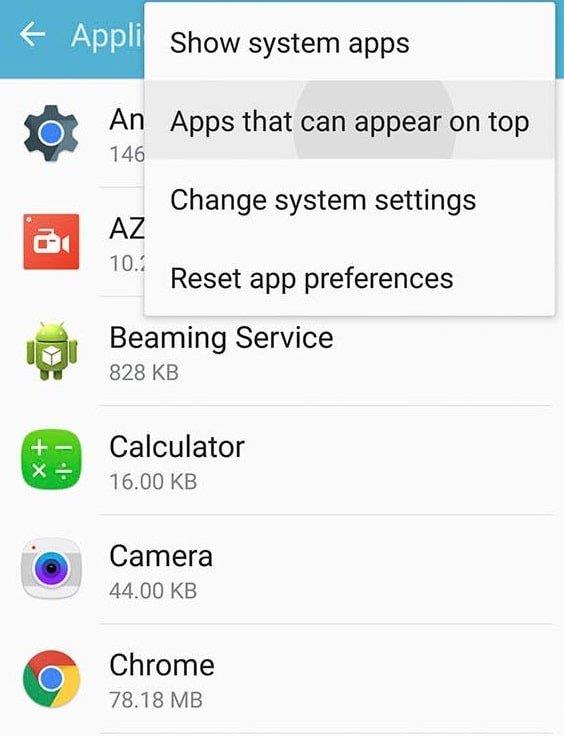
4. Вы увидите список приложений, в котором вы можете отключить наложение экрана для одного или нескольких приложений, отключив переключатель рядом с ними.
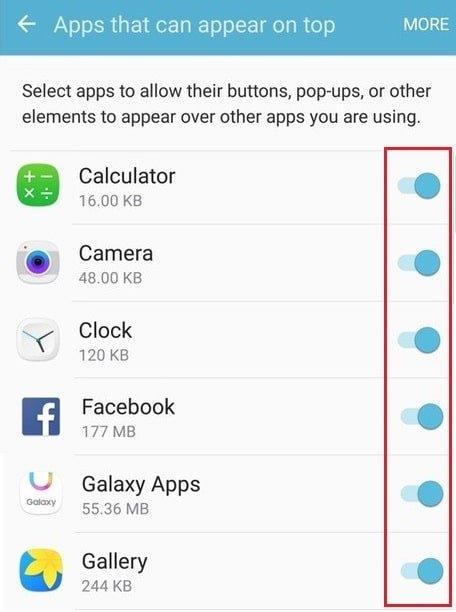
После того, как вы отключили наложение экрана для необходимого приложения, попробуйте выполнить другую задачу и посмотрите, не возникнет ли ошибка снова. Если ошибка еще не устранена, попробуйте отключить наложение экрана и для всех других приложений . После выполнения другой задачи (требующей диалогового окна) вы можете снова включить наложение экрана, следуя тому же методу.
Метод 2: используйте безопасный режим
Если описанный выше метод не работает для вас, вы можете попробовать функцию « Безопасный режим » вашего Android. Для использования этого метода вам необходимо знать, с каким приложением вы столкнулись с проблемами. Чтобы включить безопасный режим,
1. Нажмите и удерживайте кнопку питания вашего устройства.
2. В приглашении « Перезагрузить в безопасный режим » нажмите ОК.

3. Зайдите в Настройки.
4. Перейдите в раздел « Приложения ».

5. Выберите приложение, для которого возникла ошибка.
6. Нажмите « Разрешения ».
7. Включите все необходимые разрешения, которые приложение запрашивало ранее.
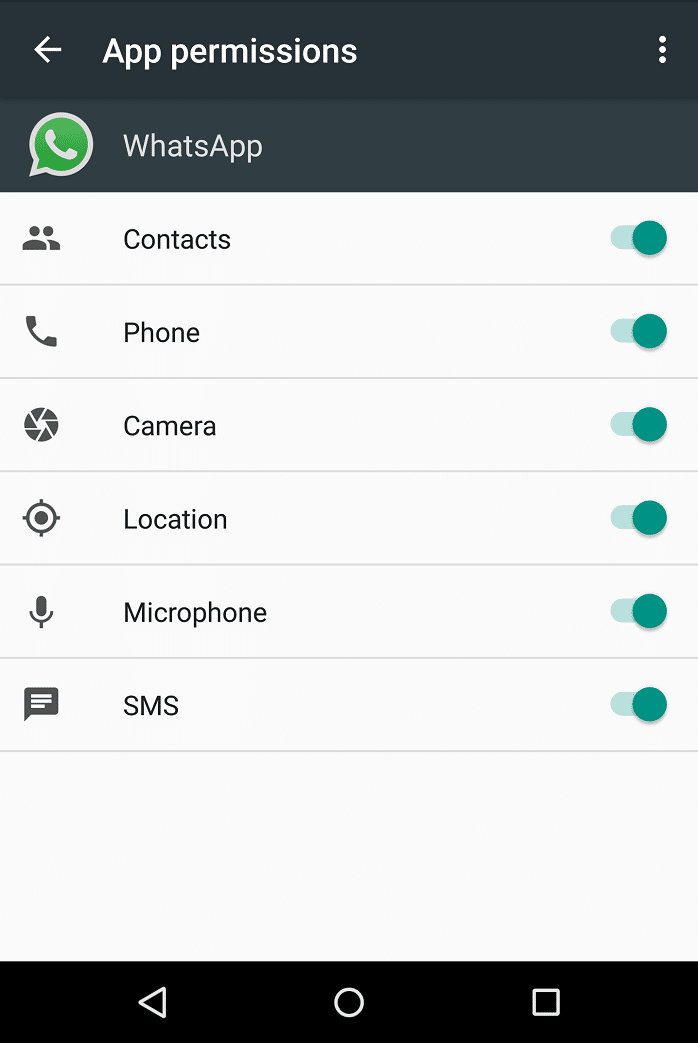
8. перезагрузите телефон.
Метод 3. Используйте сторонние приложения
Если вы не против загрузки дополнительных приложений, есть несколько приложений, которые помогут вам избежать этой ошибки.
Установите приложение для разблокировки кнопок : приложение для разблокировки кнопок может исправить ошибку наложения экрана, разблокировав кнопку, которая была вызвана наложением экрана.
Средство проверки окна предупреждений : это приложение отображает список приложений, использующих наложение экрана, и позволяет принудительно останавливать приложения или удалять их по мере необходимости.
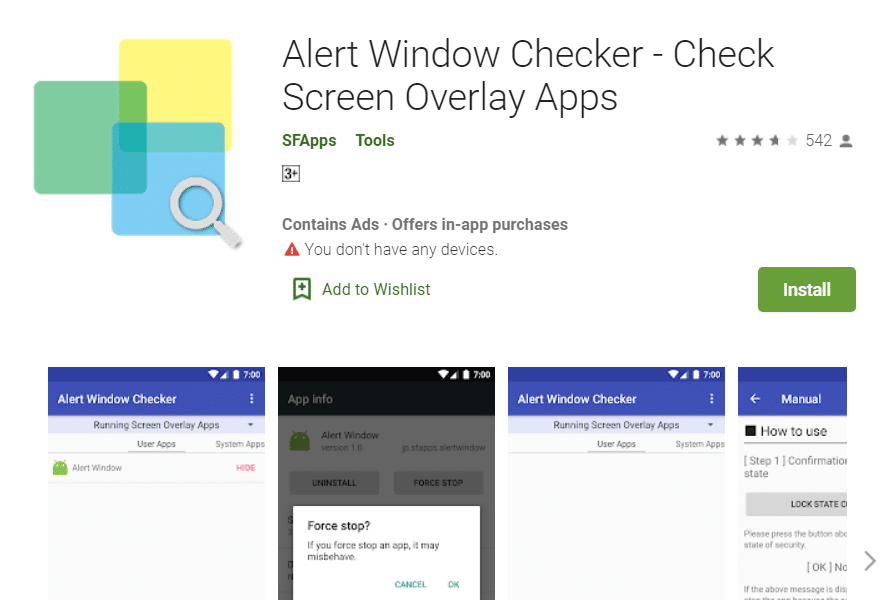
Если вы все еще сталкиваетесь с ошибкой и разочарованы тем, что вам нужно выполнить все вышеперечисленные шаги, в крайнем случае попробуйте удалить приложения с проблемами наложения экрана, которые вы обычно не используете.
Рекомендуемые:
Надеюсь, использование этих методов и предложений поможет вам исправить ошибку, обнаруженную наложением экрана на Android, но если у вас все еще есть какие-либо вопросы относительно этого руководства, не стесняйтесь спрашивать их в разделе комментариев.
В этой статье мы расскажем, как восстановить доступ к жёсткому диску в случае его сбоя. Давайте пойдём дальше!
На первый взгляд AirPods выглядят как любые другие беспроводные наушники. Но всё изменилось, когда были обнаружены несколько малоизвестных особенностей.
Apple представила iOS 26 — крупное обновление с совершенно новым дизайном «матовое стекло», более интеллектуальным интерфейсом и улучшениями в знакомых приложениях.
Студентам нужен определённый тип ноутбука для учёбы. Он должен быть не только достаточно мощным для успешной работы на выбранной специальности, но и достаточно компактным и лёгким, чтобы его можно было носить с собой весь день.
Добавить принтер в Windows 10 просто, хотя процесс для проводных устройств будет отличаться от процесса для беспроводных устройств.
Как вы знаете, оперативная память (ОЗУ) — очень важный компонент компьютера, выполняющий функцию памяти для обработки данных и определяющий скорость работы ноутбука или ПК. В статье ниже WebTech360 расскажет вам о нескольких способах проверки оперативной памяти на наличие ошибок с помощью программного обеспечения в Windows.
Умные телевизоры действительно покорили мир. Благодаря множеству замечательных функций и возможности подключения к Интернету технологии изменили то, как мы смотрим телевизор.
Холодильники — привычные бытовые приборы. Холодильники обычно имеют 2 отделения: холодильное отделение просторное и имеет подсветку, которая автоматически включается каждый раз, когда пользователь ее открывает, а морозильное отделение узкое и не имеет подсветки.
На сети Wi-Fi влияют многие факторы, помимо маршрутизаторов, пропускной способности и помех, но есть несколько разумных способов улучшить работу вашей сети.
Если вы хотите вернуться к стабильной версии iOS 16 на своем телефоне, вот базовое руководство по удалению iOS 17 и понижению версии с iOS 17 до 16.
Йогурт — замечательная еда. Полезно ли есть йогурт каждый день? Как изменится ваше тело, если вы будете есть йогурт каждый день? Давайте узнаем вместе!
В этой статье рассматриваются наиболее питательные виды риса и способы максимально увеличить пользу для здоровья любого выбранного вами вида риса.
Установление режима сна и отхода ко сну, смена будильника и корректировка рациона питания — вот некоторые из мер, которые помогут вам лучше спать и вовремя просыпаться по утрам.
Арендуйте, пожалуйста! Landlord Sim — мобильная игра-симулятор для iOS и Android. Вы будете играть за владельца жилого комплекса и начнете сдавать квартиры в аренду, чтобы улучшить интерьер своих апартаментов и подготовить их к приему арендаторов.
Получите игровой код Bathroom Tower Defense Roblox и обменяйте его на потрясающие награды. Они помогут вам улучшить или разблокировать башни с более высоким уроном.













